Com a integração Git padrão do Looker, os desenvolvedores confirmam as alterações na ramificação de desenvolvimento e a mesclam na ramificação de produção. Em seguida, quando você implanta no ambiente do Looker, ele usa a confirmação mais recente na ramificação de produção. Consulte a página de documentação Como usar o controle de versão e implantação para ver o fluxo de trabalho padrão do Git e outras opções para implementações avançadas do Git.
Para implementações avançadas do Git em que você não quer que a confirmação mais recente da ramificação de produção seja usada no ambiente do Looker, um administrador do Looker pode ativar o modo de implantação avançada. Quando ativado, o modo de implantação avançada permite que um desenvolvedor com permissão deploy especifique um SHA ou tag de confirmação diferente para implantar no seu ambiente de produção do Looker, em vez de usar o commit mais recente na ramificação de produção. Se você quiser implantar uma confirmação de um branch diferente, use o modo de implantação avançada webhook ou endpoint da API.
O modo de implantação avançada ajuda a consolidar repositórios em fluxos de trabalho de desenvolvedores em vários ambientes, em que cada ambiente aponta para uma versão diferente de uma base de código. Ele também oferece a um ou vários desenvolvedores ou administradores maior controle sobre as alterações que são implantadas na produção.
Quando o modo de implantação avançada está ativado, o Looker não solicita que os desenvolvedores implantem as alterações na produção. Em vez disso, o Looker solicita que os desenvolvedores mesclem as alterações na ramificação de produção. A partir daí, as alterações podem ser implantadas somente das seguintes maneiras:
- Usando o gerenciador de implantação
- Como acionar um webhook
- use um endpoint da API.
Como ativar o modo de implantação avançada
Para ativar o modo de implantação avançada:
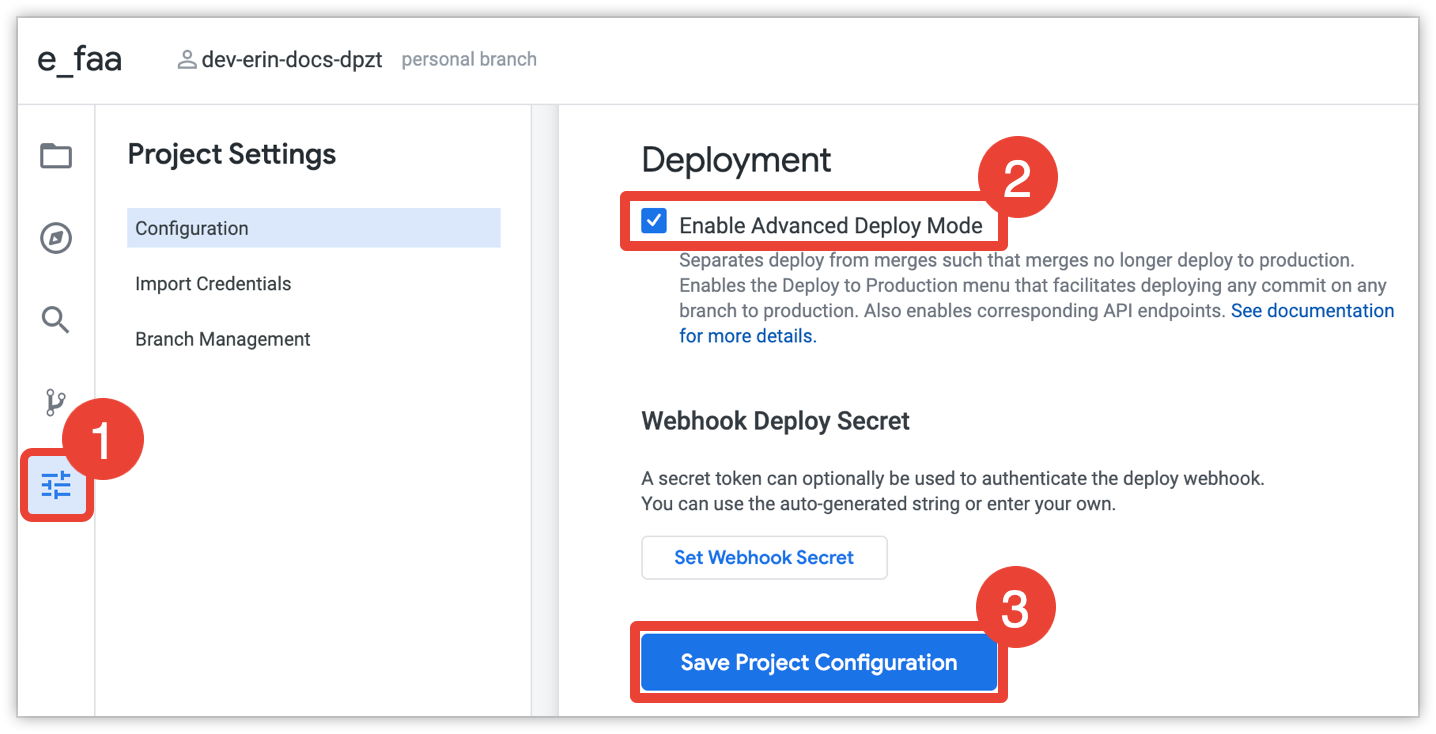
- Navegue até a guia Configuração da página Configurações do projeto selecionando o ícone Configurações no menu de ícones à esquerda.
- Marque a caixa de seleção ao lado de Enable Advanced Deploy Mode, na seção Deployment.
- Selecione o botão Save Project Configuration para salvar a alteração.
Controle de versão com o modo de implantação avançada
Quando o modo de implantação avançada está ativado, a implantação para produção no Looker não é mais uma opção para os desenvolvedores. Em vez disso, quando o desenvolvedor fizer uma confirmação, o botão solicitará que ele mescle as alterações na ramificação principal em vez de solicitar que ele seja implantado na produção.
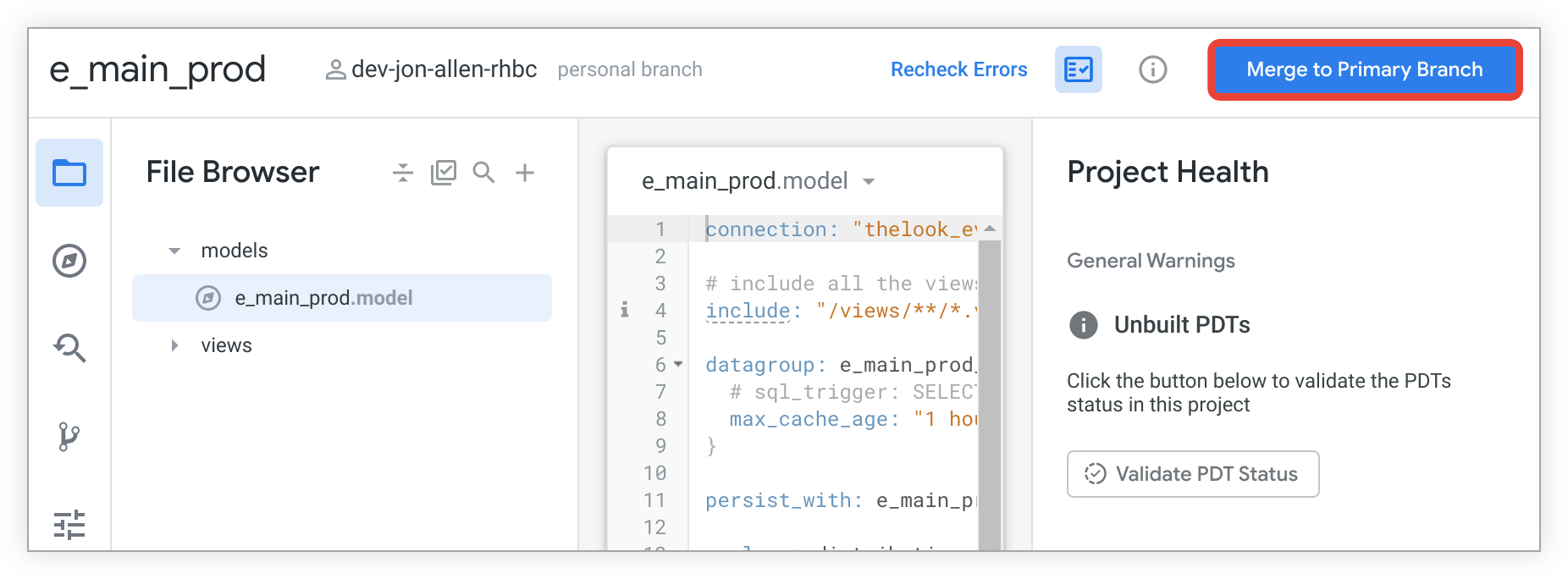
As alterações são implantadas na produção usando um webhook, a API ou o gerenciador de implantação.
Deployment Manager
Para projetos com o modo de implantação avançada ativado, os desenvolvedores do Looker que tenham a permissão deploy podem usar o gerenciador de implantação para implantar uma confirmação ou tag no ambiente de produção do Looker.
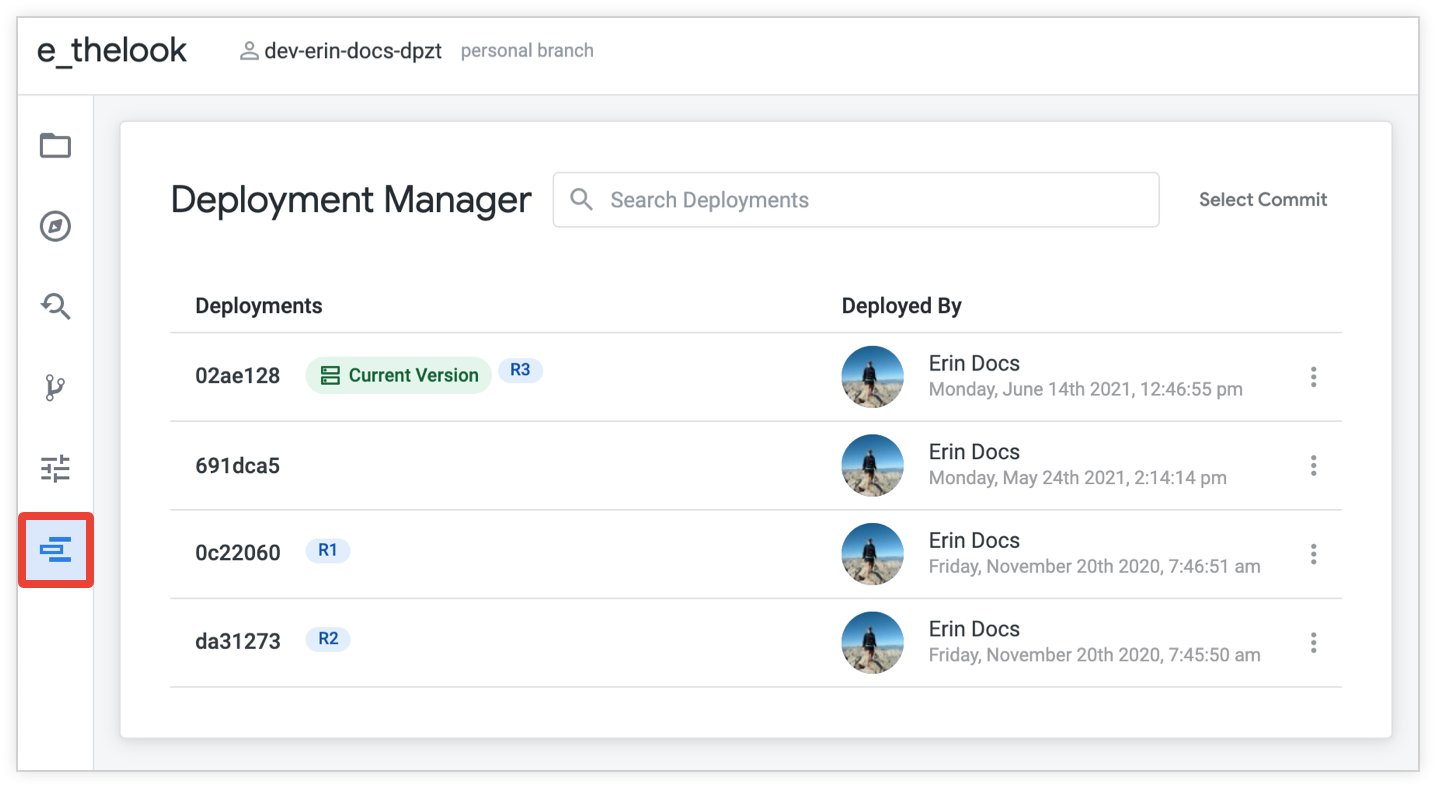
O Deployment Manager mostra todas as confirmações e tags que foram implantadas anteriormente usando o modo de implantação avançada.
Conforme descrito na seção Como implantar um commit do gerenciador de implantação nesta página, você pode implantar um commit com ou sem uma tag. Se você implantar uma confirmação com uma tag, o gerenciador de implantação exibirá o SHA da tag, que é diferente de um commit de commit. Você pode usar o histórico de confirmação do projeto do Looker para ver o SHA de confirmação associado a uma tag. Caso contrário, se você implantar uma confirmação sem uma tag, o Deployment Manager exibirá o SHA de confirmação, que é o mesmo que você vê na interface do seu provedor Git ou no histórico de confirmação do seu projeto Looker.
Se você ainda não tiver usado o modo avançado de implantação para implantar uma confirmação, selecione o botão Selecionar confirmação para ver o histórico de confirmações com as confirmações que seus desenvolvedores do Looker mesclaram à ramificação de produção.
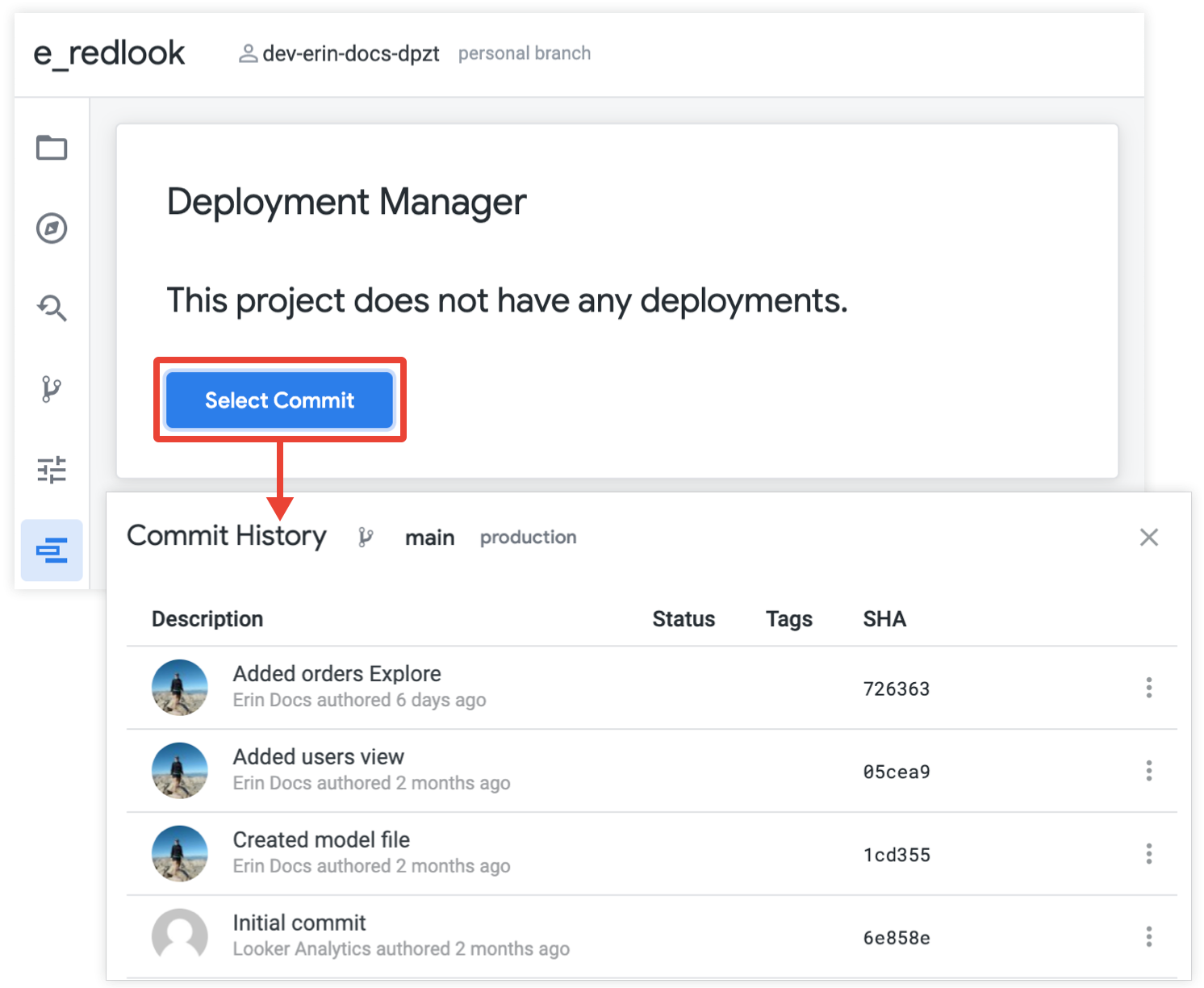
Para projetos que usaram o modo de implantação avançada para implantar uma confirmação, o histórico de confirmação também mostrará as tags associadas de uma confirmação, se houver, e indica qual confirmação é a versão atual que está sendo usada para produção.
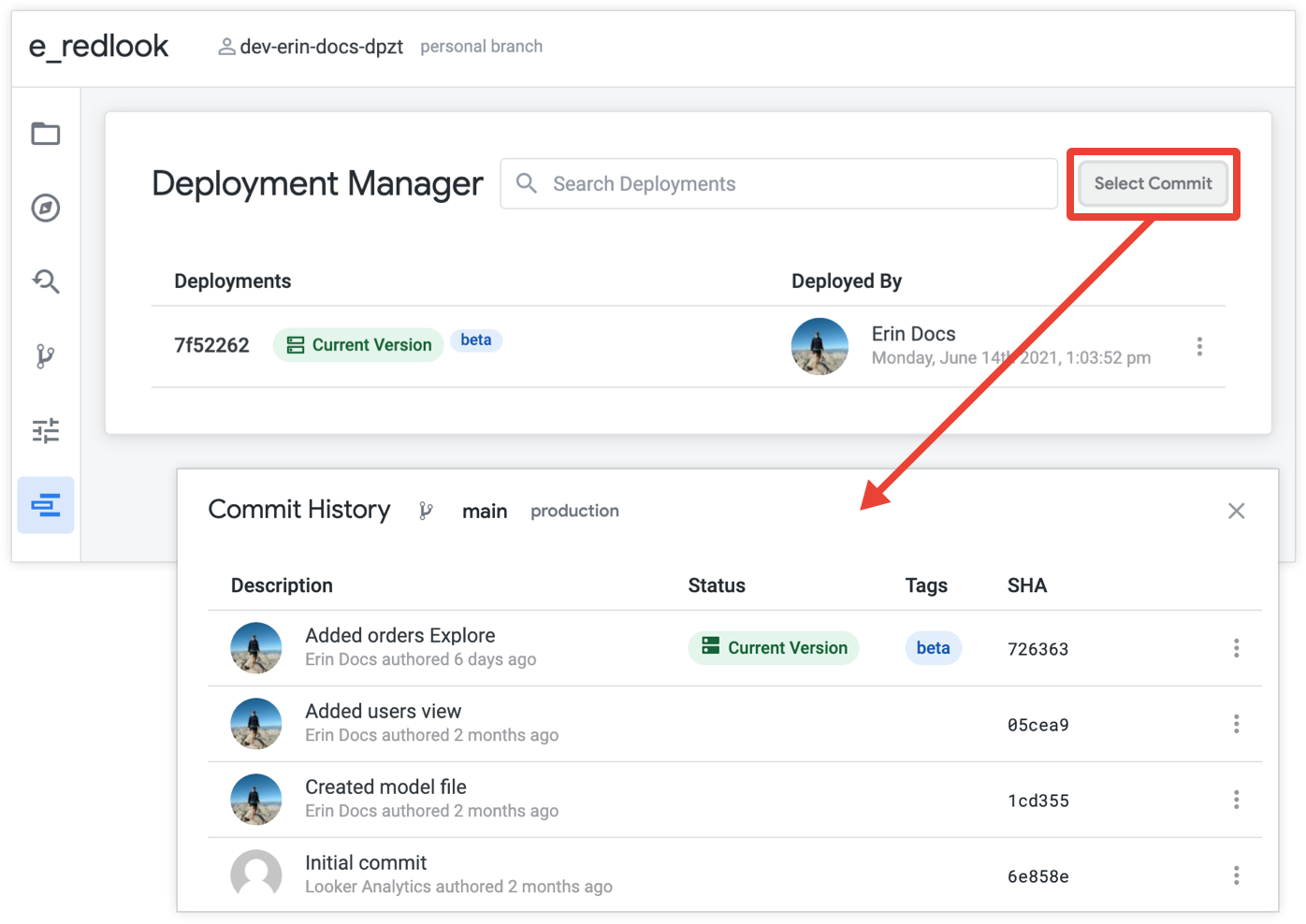
Se o branch de produção tiver confirmações mais recentes do que o commit implantado, o gerente de implantação exibirá essas informações e mostrará a confirmação mais recente que seus desenvolvedores do Looker mesclaram à ramificação de produção.
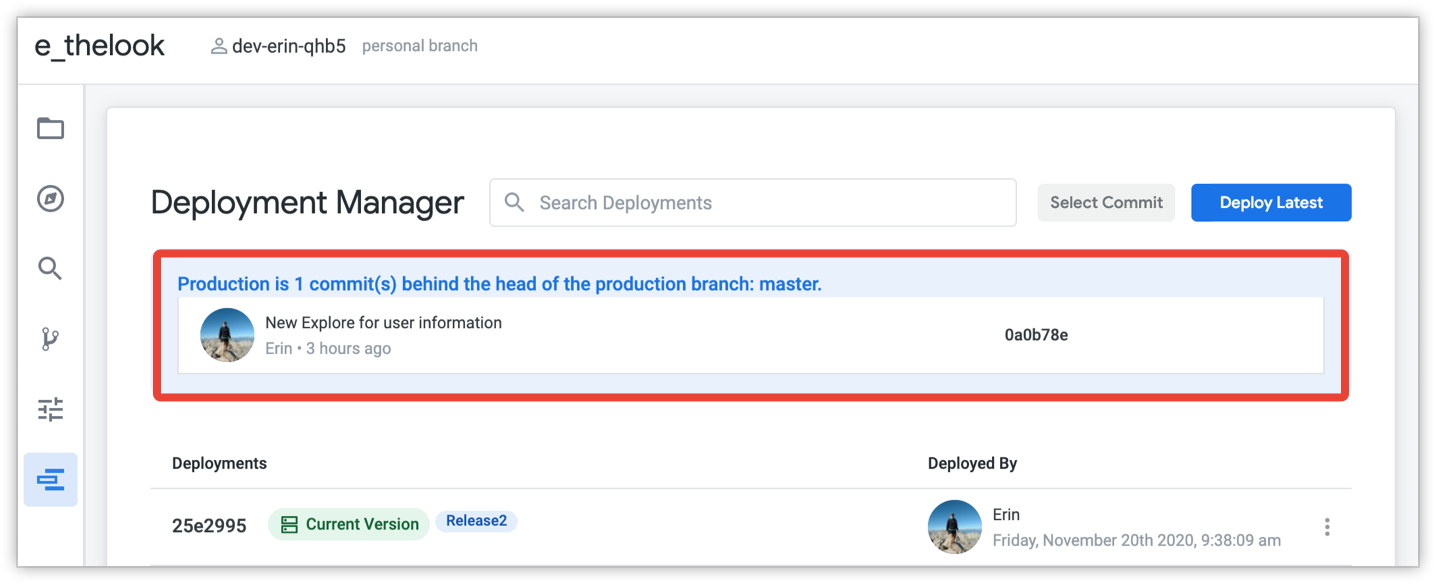
Como implantar uma confirmação do gerenciador de implantação
Há várias maneiras de implantar uma confirmação a partir do gerenciador de implantação:
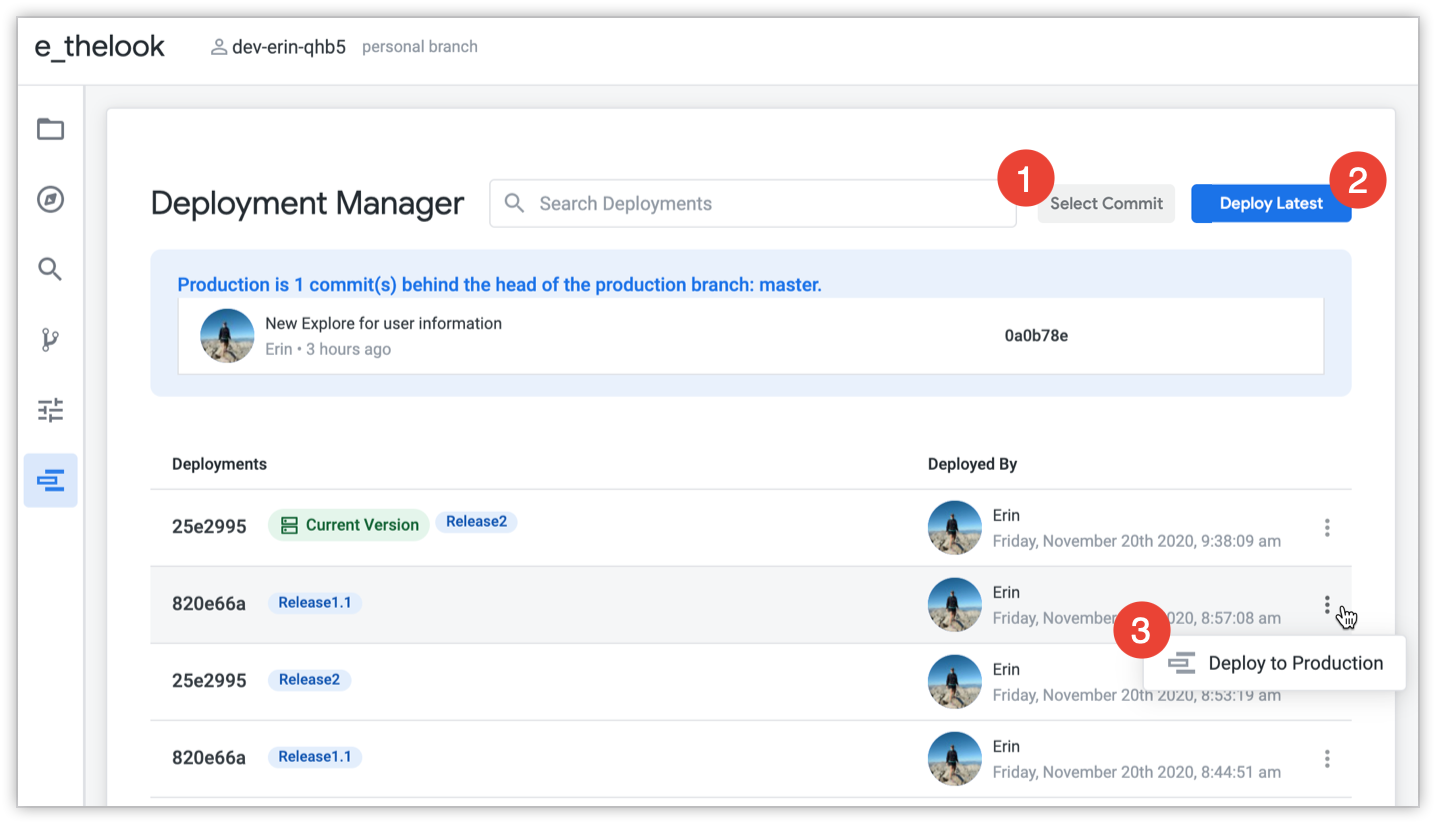
- Para implantar uma confirmação que ainda não foi implantada, selecione o botão Selecionar confirmação para selecionar uma das confirmações que foram mescladas no branch de produção remoto. Se você quiser implantar uma confirmação de uma ramificação diferente, use o modo de implantação avançada webhook ou endpoint da API.
- Para implantar a confirmação mesclada mais recente na ramificação de produção remota, selecione o botão Deploy latest.
- Para implantar uma confirmação ou tag que já tenha sido implantada anteriormente, selecione o menu de três pontos Options no gerenciador de implantação e clique em Deploy to Production.
Se você escolher uma confirmação que não tenha sido implantada anteriormente, o gerenciador de implantação exibirá o modal Implantar confirmação.
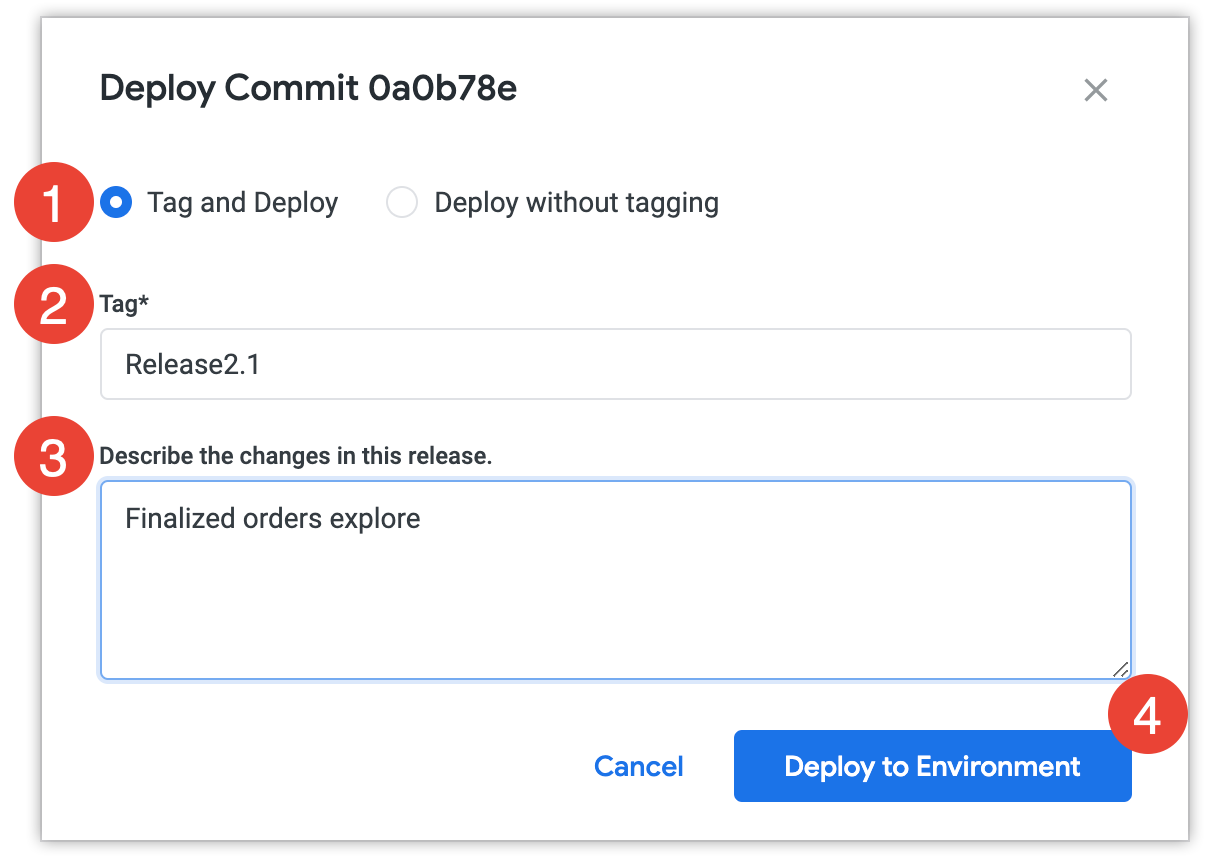
- Para implantar o commit sem atribuir uma tag a ele, selecione Implantar sem incluir tags e selecione Implantar no ambiente. Caso contrário, mantenha a opção Tag e implantação selecionada.
Especifique uma tag para a confirmação. Uma tag Git marca a importância do commit no histórico do repositório, como o número da versão ou o nome da versão. Observe o seguinte sobre as tags do Git:
- As tags do Git precisam ser exclusivas no repositório Git. Não é possível usar a mesma tag para duas confirmações diferentes no seu repositório.
- As tags do Git não podem conter espaços nem determinados caracteres especiais. Consulte a documentação de referência do Git para ver as regras para nomear referências no Git.
Se quiser, adicione uma descrição da tag para fornecer mais detalhes sobre a confirmação.
Selecione Implantar no ambiente para implantar a confirmação na versão de produção da sua instância do Looker.
Depois que você implantar uma confirmação, o gerente de implantação marcará a confirmação como a versão atual no ambiente de produção do Looker.
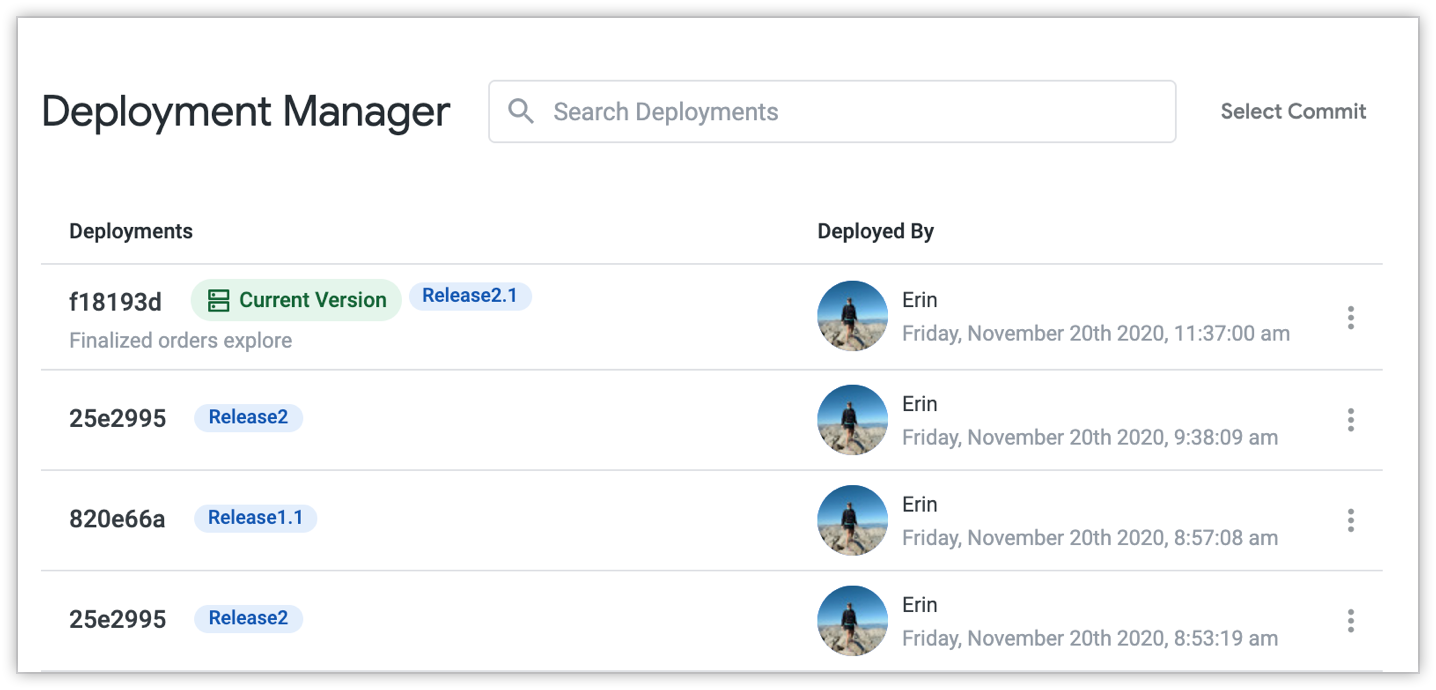
Como implantar com webhooks
Para projetos com o modo de implantação avançada, use o webhook de implantação para implantar alterações na produção.
Para configurar o webhook de implantação, primeiro você precisa adicionar um secret do webhook para seu projeto do Looker na página Configurações do projeto. Isso garante que somente as partes autorizadas possam acionar o webhook de implantação.
Dois webhooks estão disponíveis para implantar alterações na produção com o modo de implantação avançada ativado. Um webhook é usado para implantar o cabeçalho de um branch e o outro é para implantar uma tag ou um Git Git específicos.
O webhook para implantar o cabeçalho de um branch usa este formato:
<Looker URL>/webhooks/projects/<LookML project name>/deploy/branch/<Git branch name>
O webhook para implantar um SHA ou tag de confirmação usa este formato:
<Looker URL>/webhooks/projects/<LookML project name>/deploy/ref/<commit SHA or tag>
Substitua as informações entre parênteses < >v1.0 para o projeto e_faa na instância docsexamples.dev.looker.com do Looker:
https://docsexamples.dev.looker.com/webhooks/projects/e_faa/deploy/ref/v1.0
Como implantar com a API
Para projetos com o modo de implantação avançada, você pode usar a API Looker para implantar alterações na produção.
Para implantar com a API, o usuário da API precisa ter a permissão deploy. Consulte as páginas de documentação Autenticação da API Looker e Primeiros passos com a API para mais informações sobre como autenticar e usar a API Looker.
Para implantar com a API, use o endpoint deploy_ref_to_production. Esse endpoint pode ser chamado de várias maneiras diferentes. Os exemplos a seguir são para os métodos HTTPS e SDK.
HTTPS
Ao usar os exemplos a seguir, substitua as informações entre colchetes
pelas informações específicas do endereço da instância, projeto do LookML, nome da ramificação, SHA ou tag. < >
Para implantar manualmente usando o endpoint de API deploy_ref_to_production, consulte os exemplos a seguir, que usam o método HTTPS. Para mais informações e exemplos de como chamar a API manualmente usando solicitações CURL, consulte o arquivo Como autenticar na API no GitHub ou use o API Explorer (em inglês). É possível instalar a API Explorer na instância do Looker no Looker Marketplace ou visualizar uma versão pública no Portal do desenvolvedor da Looker.
Use os exemplos a seguir em uma solicitação HTTPS para implantar o cabeçalho de um branch ou um SHA ou tag de commit específico pelo endpoint de API deploy_ref_to_production:
Implante o cabeçalho de uma ramificação:
<HOST_URL>/api/4.0/projects/<PROJECT_ID>/deploy_ref_to_production?branch=<BRANCH_NAME>
Implante um SHA ou tag de commit: <HOST_URL>/api/4.0/projects/<PROJECT_ID>/deploy_ref_to_production?ref=<SHA_OR_TAG>
SDK
Ao usar os exemplos a seguir, substitua as informações entre colchetes
pelas informações específicas do seu projeto do LookML e do nome da ramificação, do SHA ou da tag. < >
Como alternativa, use um dos SDKs do Looker em vez de fazer solicitações manuais para a API. Os SDKs processam os detalhes de autenticação, serialização de parâmetros e respostas e outras preocupações.
A implantação com o deploy_ref_to_production com o método do SDK tem esta aparência:
Implante o cabeçalho de uma ramificação:
deploy_ref_to_production(<PROJECT_ID>, {branch: <BRANCH_NAME>})
Implante um SHA ou tag de commit: deploy_ref_to_production(<PROJECT_ID>, {ref: <SHA_OR_TAG>})
